
Med Google Chrome's indbyggede QR kode Mulighed på dit skrivebord, du kan lave QR-koder for eventuelle websteder og websider, du besøger i browseren. Når andre scanner dem, bliver de taget til webstedet. Sådan bruger du det.
Hvorfor lave en QR-kode i Chrome?
Der er mange grunde til generere QR-koder for hjemmesider. En pæn grund er, at du hurtigt kan sende en hjemmeside fra din desktop-browser til din smartphone. Med en QR kode i Chrome , Du skal bare pege på telefonens kamera til en QR-kode på skrivebordet, og webstedet åbnes på din telefon.
Andre grunde omfatter tilføjelse af en QR-kode til dine dokumenter, regneark, præsentationer, e-mails og meget mere. Chrome giver dig mulighed for at gemme QR-koderne som billeder, så du kan i grunden bruge dem hvor som helst du vil.
Lav en webadresse QR-kode i Chrome på skrivebordet
Da Chrome har en indbygget QR-kode generator, behøver du ikke installere nogen tredjepartsudvidelser for at få jobbet færdigt. For at starte, Start Chrome på din Windows, Mac, Linux eller Chromebook-computeren. Så få adgang til det websted, du vil blive til en QR-kode.
På toppen af Chrome skal du klikke på adresselinjen for at afsløre QR-kode-indstillingen.
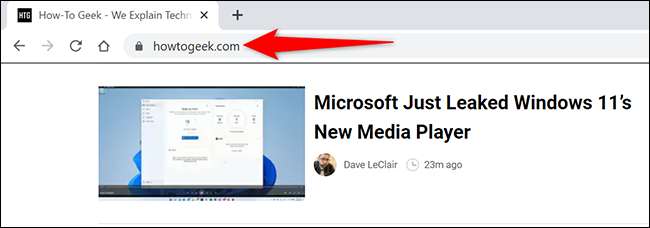
Hort mod højre på adresselinjen vil du nu se forskellige ikoner. Klik på ikonet "Opret QR-kode for denne side" (som er et partielt firkantet ikon med fire små firkanter i det).
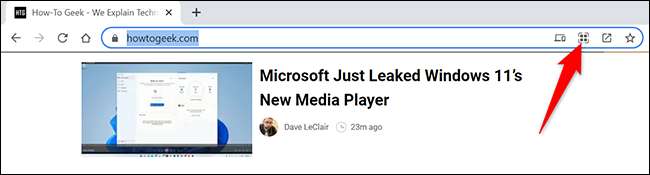
Umiddelbart åbner Chrome en "Scan QR-kode" pop-up med din genererede QR-kode i den. Du kan nu scanne denne QR-kode fra din iPhone. eller Android. telefon (eller en anden QR-kode scanner for den sags skyld).
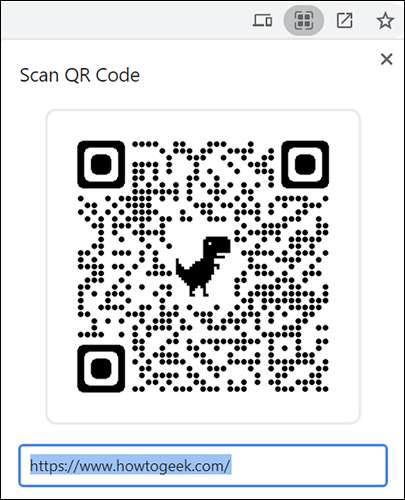
For at gemme denne QR-kode som et billede til din computer, nederst til højre på pop op til "Scan QR-kode", skal du klikke på "Download".
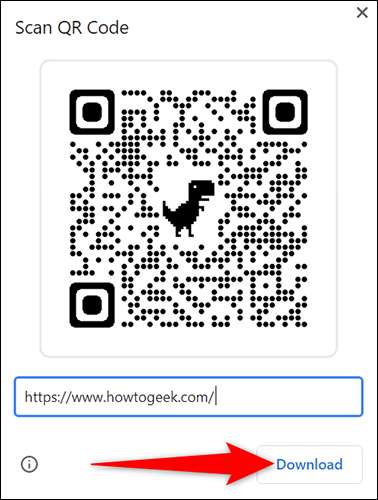
Du vil se din computers standard "Gem som" vindue. Vælg en mappe For at gemme dit QR-kodebillede, skal du skrive et navn til billedet, og klik på "Gem".
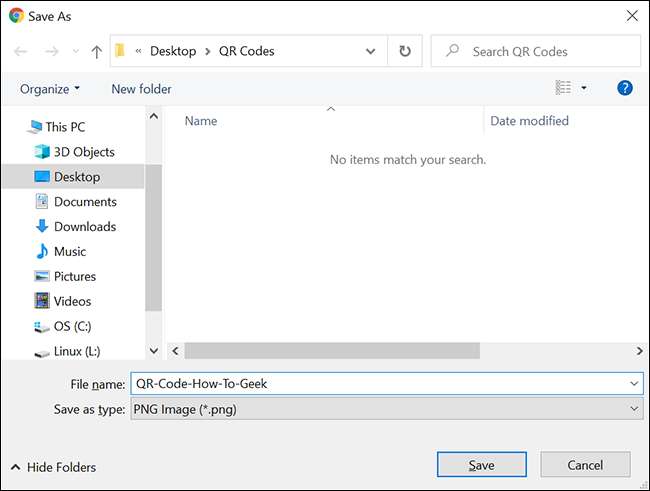
Og det er alt, hvad der er at lave QR-koder i Chrome på skrivebordet. Meget praktisk.
Forresten, hvis du gerne vil Tilføj din QR-kode Til dine Microsoft Office-dokumenter, tjek vores vejledning for at lære at gøre det. Hav det sjovt!
RELATEREDE: Sådan indsættes et billede eller et andet objekt i Microsoft Office







